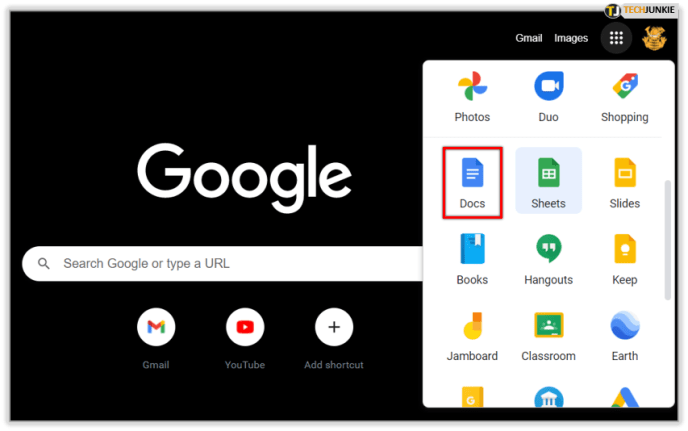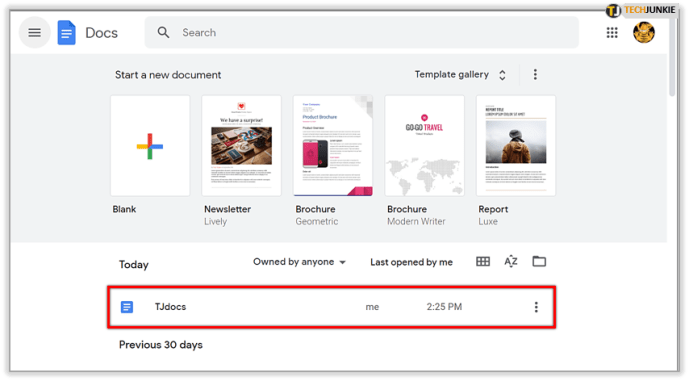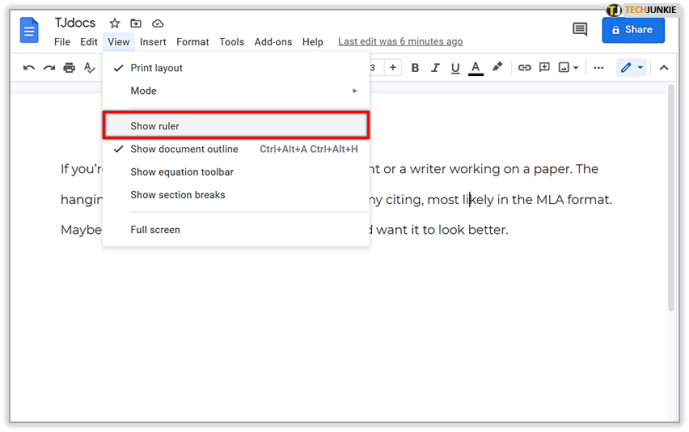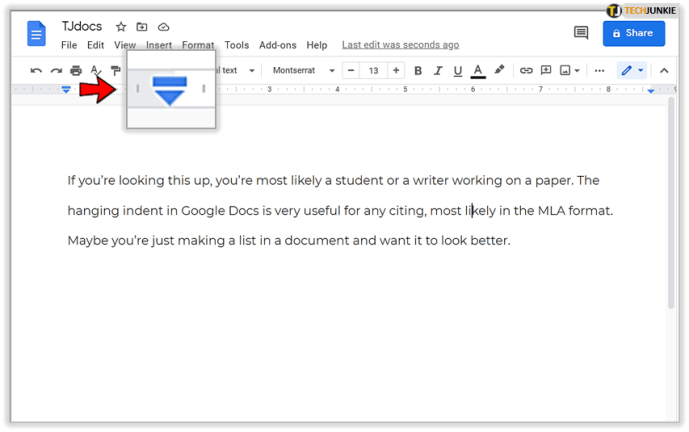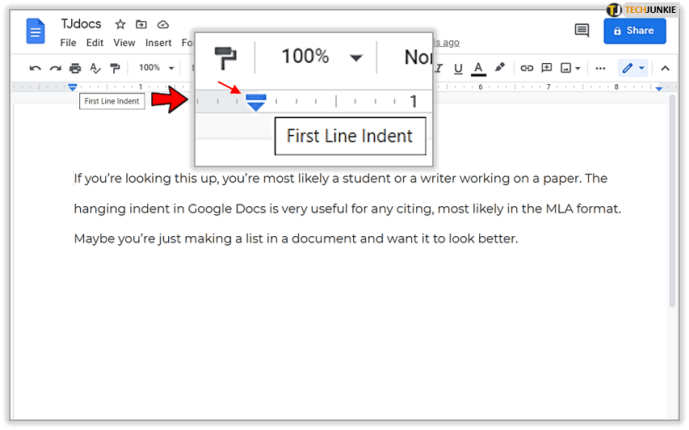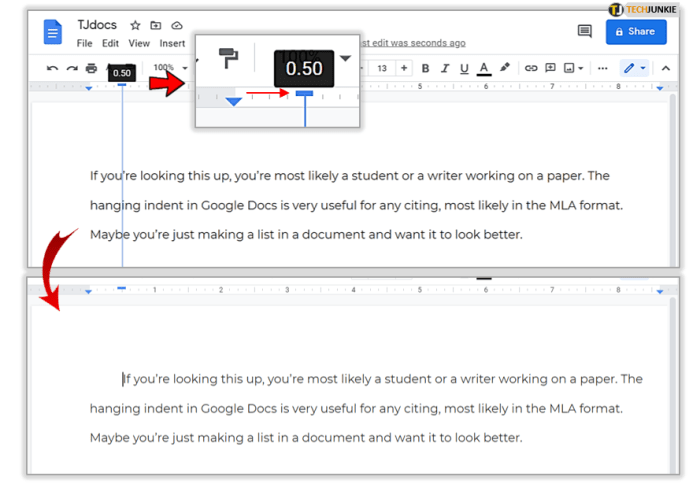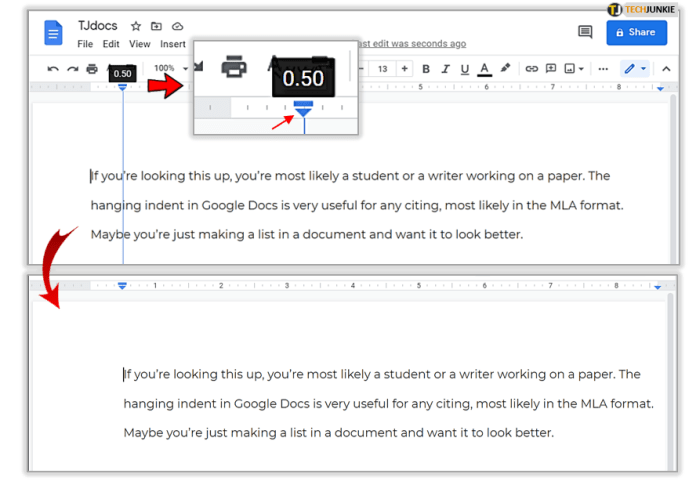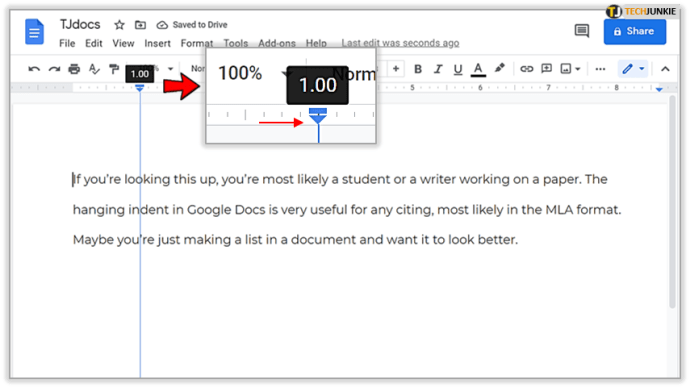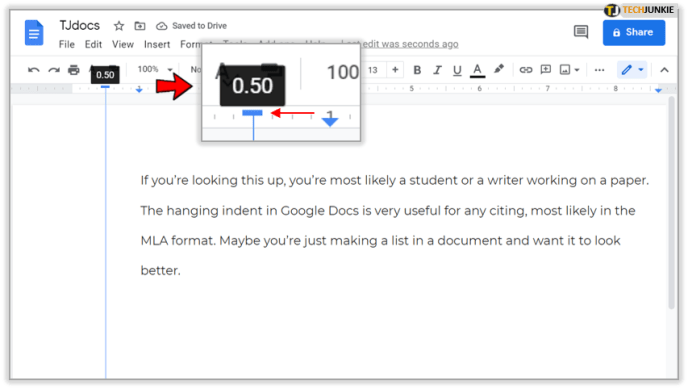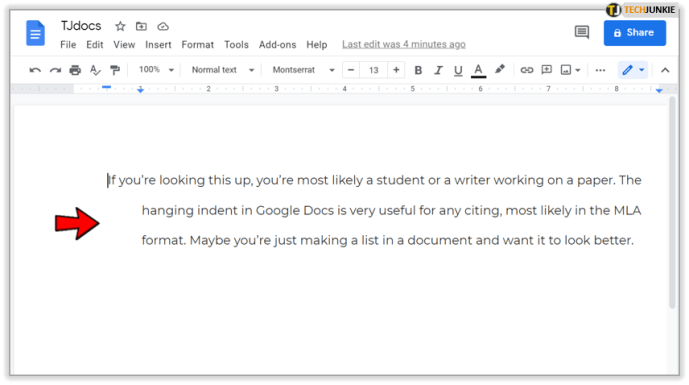Google Docs เป็นเครื่องมือฟรีที่ยอดเยี่ยมสำหรับการสร้างและแก้ไขเอกสาร น่าเศร้าที่คุณสมบัติหลายอย่างดีกว่ามากในเวอร์ชันเว็บในขณะที่แอพยังขาดอยู่
ตัวอย่างเช่น หากคุณต้องการเยื้องแฮงก์ใน Google Docs วิธีเดียวที่จะทำได้คือผ่านเวอร์ชันเว็บ นี่เป็นเพราะแอพไม่อนุญาตให้คุณปรับไม้บรรทัดในเอกสารใด ๆ และไม้บรรทัดเป็นสิ่งจำเป็นสำหรับการทำเยื้องนี้
อ่านต่อไปและค้นหาวิธีทำให้ Google Docs เยื้องเยื้องโดยไม่ต้องใช้ความพยายามมากเกินไป
เริ่มต้น
ในการรับการเยื้องใน Google Docs สิ่งที่คุณต้องมีคือบัญชี Google และการเข้าถึงอินเทอร์เน็ต น่าเสียดายที่แอป iOS และ Android สำหรับ Google เอกสารไม่อนุญาตให้คุณมองเห็นและปรับไม้บรรทัด ซึ่งดังที่กล่าวไว้ข้างต้น เป็นสิ่งสำคัญสำหรับการทำเยื้องที่แขวนอยู่
แอพมือถือเหมาะสำหรับการดูเอกสาร ในขณะที่เวอร์ชั่นเว็บนั้นดีกว่ามากสำหรับการแก้ไขเอกสาร นอกจากนี้ เป็นเรื่องปกติที่การเขียนและแก้ไขเอกสารบนคอมพิวเตอร์ทำได้ง่ายกว่าบนโทรศัพท์มือถือหรือแท็บเล็ต
แต่ละอย่างเป็นของตัวเอง แต่ถ้าคุณต้องการเรียนรู้วิธีเยื้องเหล่านี้ คุณจะต้องเปลี่ยนไปใช้เว็บ Google เอกสาร ลงชื่อเข้าใช้บัญชี Google ของคุณและอ่านคำแนะนำเพิ่มเติม

วิธีสร้างการเยื้องใน Google Docs
โดยไม่ต้องกังวลใจอีกต่อไป เรามาเริ่มการเยื้องใน Google เอกสาร (เว็บ):
- เปิด Google Docs ในเบราว์เซอร์ใดก็ได้บนคอมพิวเตอร์ของคุณและลงชื่อเข้าใช้
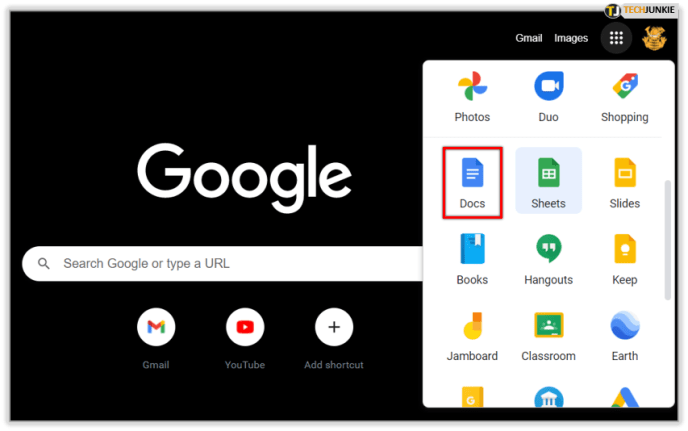
- เปิดเอกสารที่คุณต้องการแก้ไข
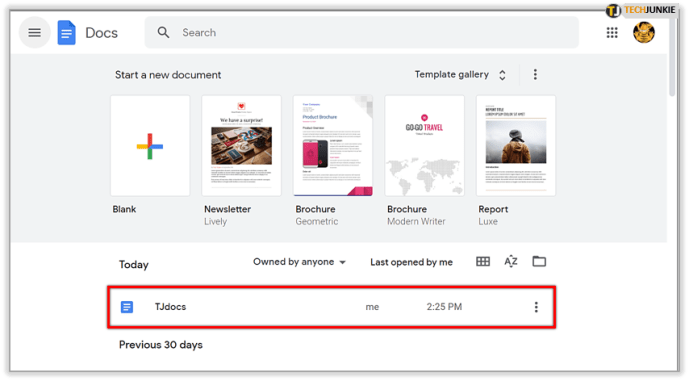
- ตรวจสอบให้แน่ใจว่าได้เปิดใช้งานไม้บรรทัดทันที คลิกแท็บ มุมมอง (มุมบนซ้ายของหน้าจอ) จากนั้นเลือก Show Ruler จากเมนูดรอปดาวน์
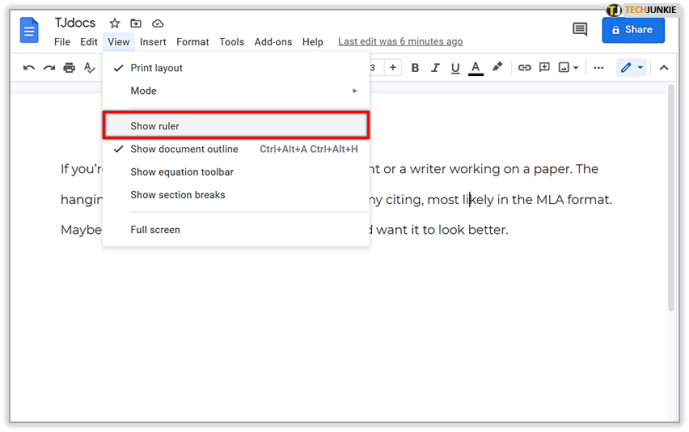
- คุณจะสังเกตเห็นลูกศรสีน้ำเงินสองอันที่จุดเริ่มต้นของไม้บรรทัด อันหนึ่งเป็นเครื่องหมายเยื้องสำหรับบรรทัดแรกของคุณ และอีกอันหนึ่งคือเครื่องหมายเยื้องด้านซ้าย พวกเขาแสดงเส้นทางที่ข้อความของคุณจะปฏิบัติตาม หากต้องการเยื้อง ให้เลือกย่อหน้าที่คุณต้องการปรับ
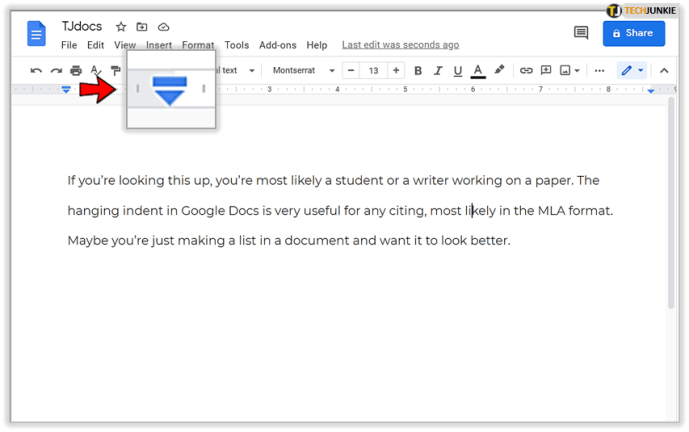
- คลิกที่เครื่องหมายบน (เยื้องบรรทัดแรก) แล้วลากไปทางขวา เนื่องจากปุ่มนี้เป็นปุ่มที่ไม่เกะกะ คุณสามารถซูมเบราว์เซอร์ของคุณได้ตามสบาย
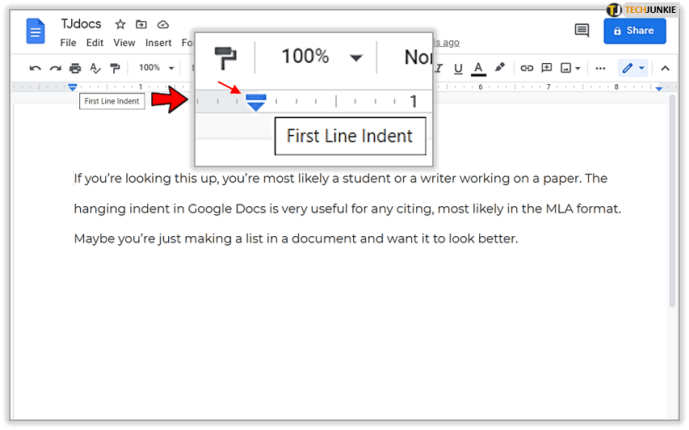
- ในขณะที่คุณลาก เส้นจะปรากฏขึ้นและแสดงความยาวของการเยื้องของคุณ (เป็นนิ้ว) เมื่อคุณปล่อยเครื่องหมายบรรทัดแรก ย่อหน้าจะถูกวางตามลำดับ โดยบรรทัดแรกจะแสดงการเยื้อง
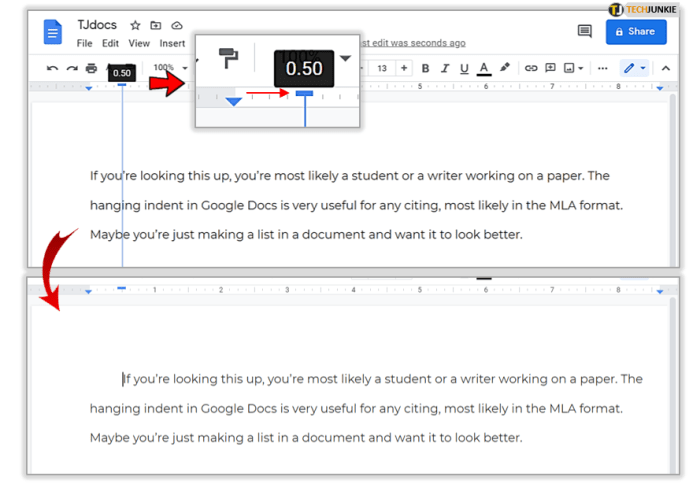
- หากคุณใช้เครื่องหมายเยื้องด้านซ้าย คุณสามารถสร้างการเยื้องสำหรับทั้งย่อหน้า ไม่ใช่แค่บรรทัดแรก เลือกส่วนและลากเครื่องหมายล่าง (เยื้องซ้าย) ไปทางขวา เมื่อคุณปล่อย บรรทัดย่อหน้าทั้งหมดจะเลื่อนไปทางขวา
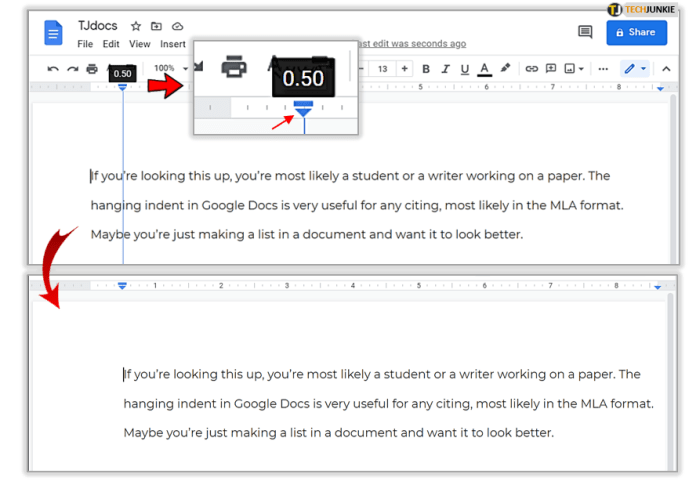
วิธีสร้างการเยื้องแขวนใน Google เอกสาร
คุณเพิ่งเรียนรู้วิธีเยื้องปกติใน Google เอกสาร นี่คือวิธีสร้างการเยื้องที่แขวนอยู่:
- เยื้องที่แขวนอยู่ (หรือลบ) ถูกใช้โดยการรวมการเยื้องทั้งสองเข้าด้วยกัน การเยื้องเชิงลบคือการเยื้องทุกบรรทัดของย่อหน้ายกเว้นบรรทัดแรก โดยทั่วไป คุณจะต้องสร้างการเยื้องสำหรับบรรณานุกรม การอ้างอิง และการอ้างอิง ในการเริ่มต้น เลือกส่วนของคุณแล้วลากเครื่องหมายด้านล่าง (เยื้องซ้าย) ไปทางขวา
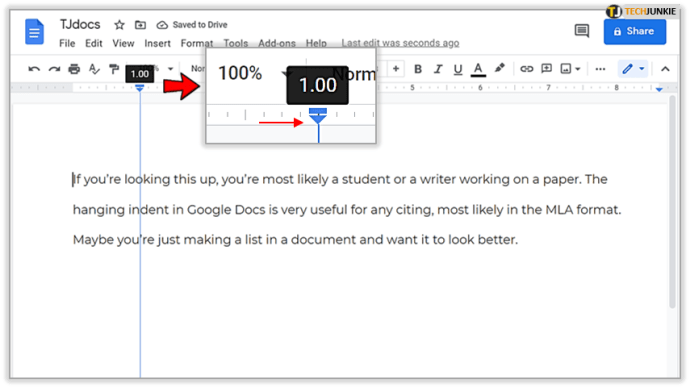
- จากนั้นลากเครื่องหมายด้านบน (เยื้องบรรทัดแรก) ไปทางซ้ายของไม้บรรทัด
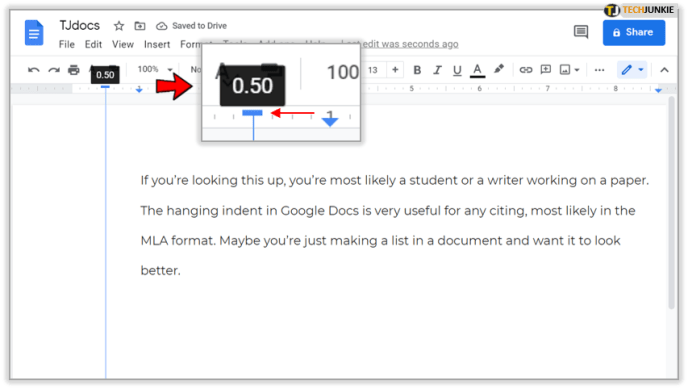
- การทำเช่นนั้นจะลบล้างการเยื้องของบรรทัดแรกในย่อหน้าของคุณ บรรทัดย่อหน้าทั้งหมดยกเว้นบรรทัดแรกจะถูกเยื้อง
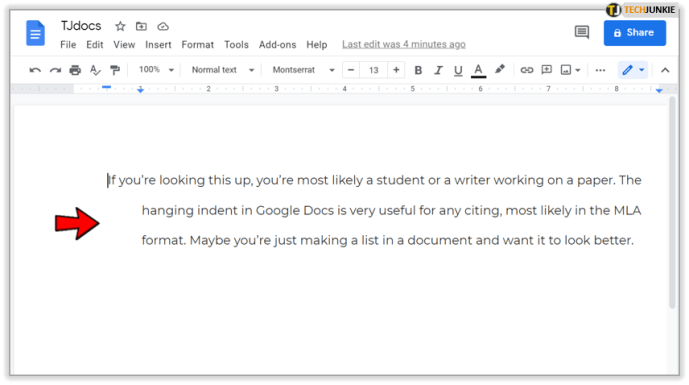
การสร้างการเยื้องลอยใน Google Docs นั้นง่ายมาก นอกจากนี้ คุณสามารถแก้ไขการเยื้องได้โดยใช้ตัวเลือกการลดและเพิ่มการเยื้อง ควรอยู่ที่มุมบนขวาของหน้าจอ เหนือไม้บรรทัด
ด้วยการใช้ตัวเลือกเหล่านี้ คุณสามารถลดหรือเพิ่มการเยื้องได้ครึ่งนิ้วต่อการคลิกปุ่มแต่ละปุ่ม เครื่องหมายเป็นวิธีที่ดีกว่ามากในการเยื้องตามที่คุณต้องการ
ขอให้โชคดีกับกระดาษของคุณ
หากคุณกำลังค้นหาสิ่งนี้ คุณน่าจะเป็นนักเรียนหรือนักเขียนที่ทำงานเกี่ยวกับกระดาษ การเยื้องลอยใน Google เอกสารมีประโยชน์มากสำหรับการอ้างอิงใด ๆ ส่วนใหญ่อยู่ในรูปแบบ MLA บางทีคุณอาจแค่สร้างรายการในเอกสารและต้องการให้ดูดีขึ้น
ไม่ว่าในกรณีใด ขอให้สนุกกับการทดลองเยื้อง โปรดทราบว่าคุณสามารถใช้ตัวเลือกเลิกทำได้ทุกเมื่อที่คุณไม่พอใจและเริ่มต้นใหม่ แจ้งให้เราทราบหากมีสิ่งใดที่คุณต้องการเพิ่มในส่วนความคิดเห็นด้านล่าง